 “查找参数统计信息”工具为多维或多波段栅格中的每个像素提取达到给定统计量的维度值或波段指数。
“查找参数统计信息”工具为多维或多波段栅格中的每个像素提取达到给定统计量的维度值或波段指数。
注:
要运行此工具,门户必须针对栅格分析进行配置。
目前,此功能仅在 Map Viewer 经典版(之前称为 Map Viewer)中受支持。 该功能将在新 Map Viewer 的未来版本中提供。 如果在 Map Viewer 经典版 中没有看到该工具,请联系您的组织管理员。 您的门户可能无法配置为用于路径选择,或者您不具备运行该工具所需的权限。
工作流示意图
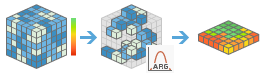
示例
- 给定 30 年每月海平面温度数据,请确定每个像素达到最高海平面温度的月份。
- 给定一个八波段遥感图像,请确定每个像素达到最小反射率值的波段是什么。
用法说明
可使用此工具提取在多维栅格数据集的栅格堆栈中达到特定统计数据的维度值(例如日期、高度或深度)。 或者,可以查找在多波段栅格中达到该统计数据的波段号。
有关如何发布多维影像图层的信息,请参阅发布多维影像图层。
如果输入多维影像图层仅包含一个维度,则输出将是一个单波段栅格数据集,其中每个像素都包含参数统计数据的维度值。 如果输入多维影像图层包含多个维度,则输出多维栅格将包含分析中未包含的那些维度。
如果选中使用当前地图范围,则对当前地图范围中可见的图层的变量进行分析。 如果未将其选中,则将分析完整图层中的变量,包括超出当前地图范围的变量。
下表列出了此工具的参数:
| 参数 | 说明 |
|---|---|
| 选择要分析的多维或多波段影像图层 | 要分析的输入多维或多波段栅格。 |
| 选择将从中提取统计数据的维度 | 将从中提取统计数据的维度。 |
| 选择要分析的变量 | 要分析的一个或多个变量。 如果输入栅格不是多维栅格,则系统会将多波段栅格的像素值视为变量。 如果输入栅格是多维栅格,且未指定任何变量,则系统将分析具有所选维度的全部变量。 例如,要查找温度值最高的年份,请将温度指定为要分析的变量。 如果您没有指定任何变量,并且您同时拥有每日温度和日降雨量变量,则这两个变量将聚合到月平均值,并且输出多维栅格将包含两个变量。 |
| 选择统计类型 | 指定要沿给定维度从一个或多个变量中提取的统计数据。
|
| 指定多个出现值(可选) | 在输出中使用的像素值,表示在输入栅格数据集中多次达到参数统计数据。 如果未指定,则该像素值将是首次达到参数统计数据时的维度值。 |
| 指定最小值 | 用于提取持续时间的最小变量值。 |
| 指定最大值 | 用于提取持续时间的最大变量值。 选择持续时间作为统计类型时,此参数为必需项。 |
| 选择维度定义 | 指定如何从维度中提取统计数据。
|
| 选择关键字间隔 | 将用于提取统计数据的时间单位。
例如,您拥有五年的每日海面温度数据,且您希望知道观测到最高温度的年份。 在此步骤中,请将最大值参数设置为统计类型,将间隔关键字设置为维度定义,然后将关键字间隔设置为每年。 当维度定义设置为间隔关键字且维度为时间时,此参数为必需项。 |
| 忽略计算中的缺失值 | 指定分析中是否忽略缺失值。
|
| 结果图层名称 | 将在我的内容中创建并添加到地图中的图层的名称。 默认名称基于工具名称以及输入图层名称。 如果该名称的图层已存在,则系统将提示您提供其他名称。 您可以使用将结果保存在下拉框指定我的内容中的文件夹名称,结果将保存到该文件夹中。 |
环境
分析环境设置是影响工具执行结果的附加参数。 您可以通过单击工具窗格顶部的齿轮图标  来访问该工具的分析环境设置。
来访问该工具的分析环境设置。
该工具支持以下分析环境:
- 输出坐标系 - 指定输出图层的坐标系。
- 范围 - 指定要用于分析的区域。
- 捕捉栅格 - 调整输出的范围,使其与指定的捕捉栅格图层的像元对齐方式相匹配。
- 像元大小 - 要在输出图层中使用的像元大小。
- 掩膜 - 指定掩膜图层,其中仅落入掩膜区域内的像元将用于分析。
- 重采样方法 - 用于对像素值进行插值的方法。
- 处理工作线程的周期间隔 - 定义要在重新启动工作进程之前处理多少个图像部分。
- 并行处理因子 - 控制栅格处理 CPU 或 GPU 实例。
- 发生故障时的重试次数 - 定义当处理作业的过程中出现随机故障时,工作进程将尝试进行重试的次数。
类似的工具和栅格函数
使用查找参数统计信息提取统计信息达到的维度值。 其他工具或许在解决类似问题时十分有用。
Map Viewer 经典版 分析工具和栅格函数
ArgStatistics 栅格函数处理输入栅格列表,以标识达到给定参数统计信息的波段。
ArcGIS Pro 分析工具和栅格函数
Image Analyst 和 Spatial Analyst 工具箱中提供了查找参数统计信息地理处理工具。
ArgStatistics 也可以作为栅格函数使用。
ArcGIS Enterprise 开发者资源
如果您正在使用 ArcGIS REST API,则请使用 Find Argument Statistics 任务。
如果您正在使用 ArcGIS API for Python,则请使用来自 arcgis.raster.analytics 模块的 Find Argument Statistics 。
。